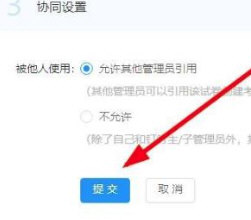钉钉云课堂可以为广大用户带来便捷的学习机会,缓解了学习不便的难题,支持试题的批量导入,那么钉钉云课堂怎么批量导入试题呢?接下来小编就为大家带来解答,一起来看看吧。
导入方法:
1、进入钉钉云课堂,点击云课堂右上方的“管理中心”;
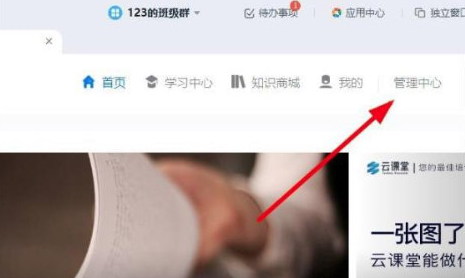
2、选择左侧任务栏中的“试卷管理”;
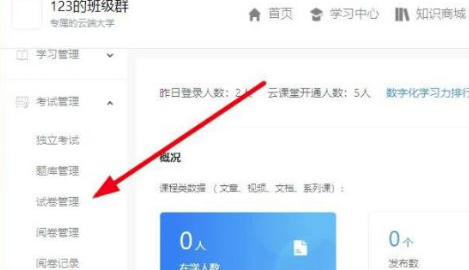
3、点击右上方的“创建试卷”;
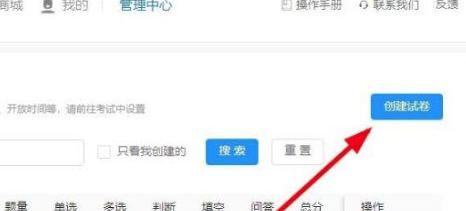
4、选择“手动录入”即可批量导入试题;
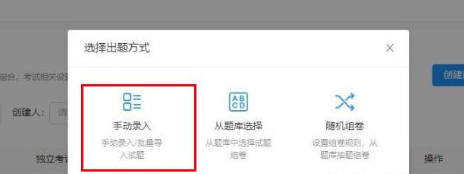
5、完成后点击“提交”即可。
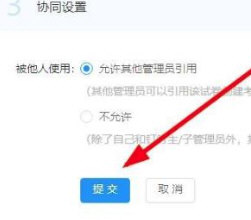
钉钉云课堂可以为广大用户带来便捷的学习机会,缓解了学习不便的难题,支持试题的批量导入,那么钉钉云课堂怎么批量导入试题呢?接下来小编就为大家带来解答,一起来看看吧。
1、进入钉钉云课堂,点击云课堂右上方的“管理中心”;
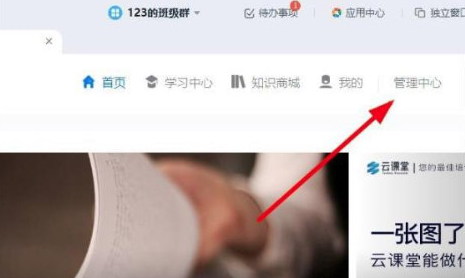
2、选择左侧任务栏中的“试卷管理”;
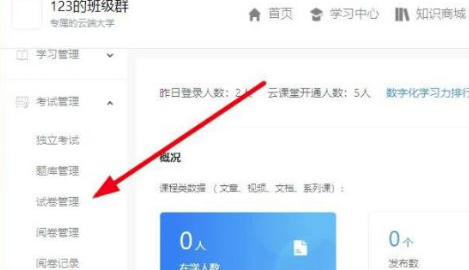
3、点击右上方的“创建试卷”;
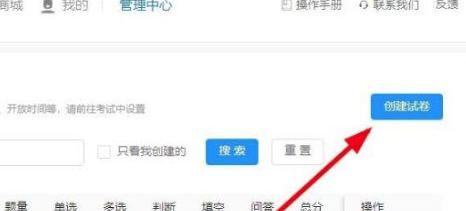
4、选择“手动录入”即可批量导入试题;
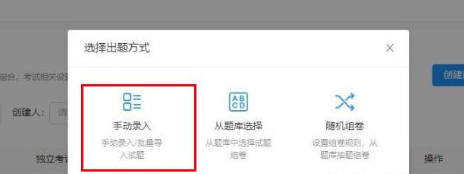
5、完成后点击“提交”即可。